Vous souhaitez désactiver facilement les publicités sur les téléphones Samsung. Cet article vous montre comment bloquer et supprimer les publicités, contribuant ainsi à améliorer les performances de l'appareil !
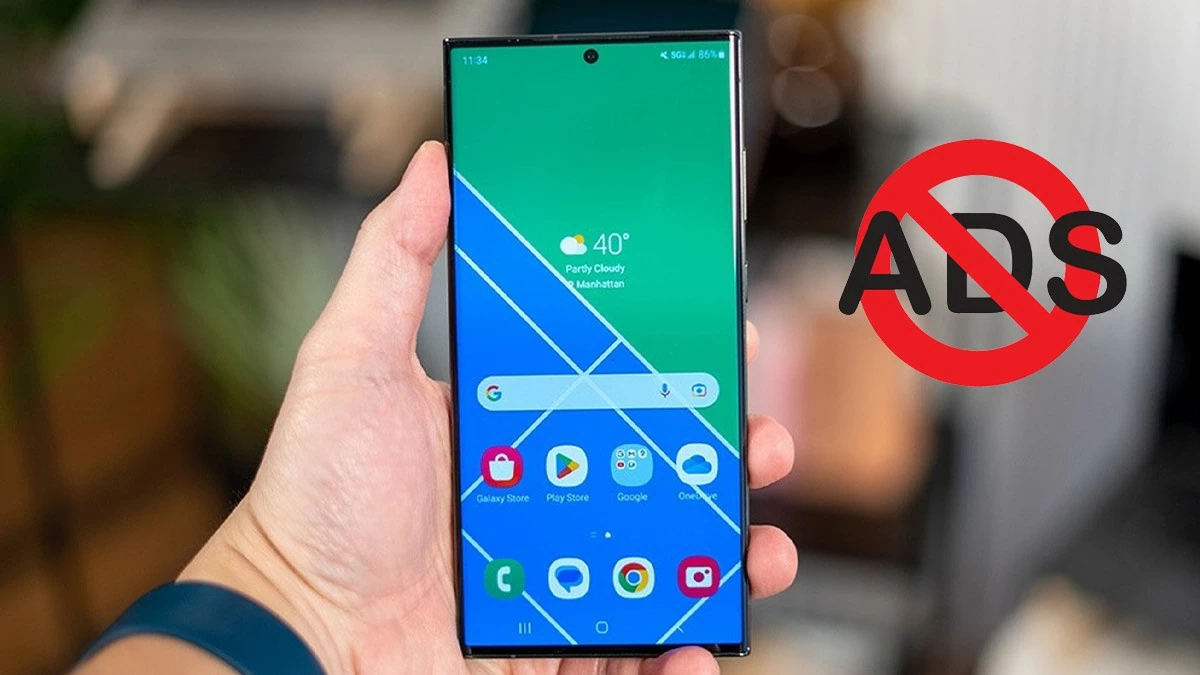 |
Instructions pour 7 façons de désactiver rapidement les publicités sur les téléphones Samsung
Voulez-vous profiter d'un espace privé lorsque vous utilisez votre téléphone sans être dérangé par les publicités ? Il existe de nombreuses façons de prévenir efficacement cette maladie. Voici des méthodes pour vous aider à désactiver les publicités sur les téléphones Samsung, à améliorer les performances de l'appareil et à supprimer le contenu indésirable.
Comment bloquer les publicités sur le navigateur Samsung
Pour bloquer les publicités sur les téléphones Samsung de manière efficace et simple à l'aide du navigateur, en aidant à éliminer le contenu ennuyeux, vous pouvez suivre ces étapes :
Étape 1 : Ouvrez Samsung Internet . Ensuite, appuyez sur l’icône Menu (généralement trois tirets).
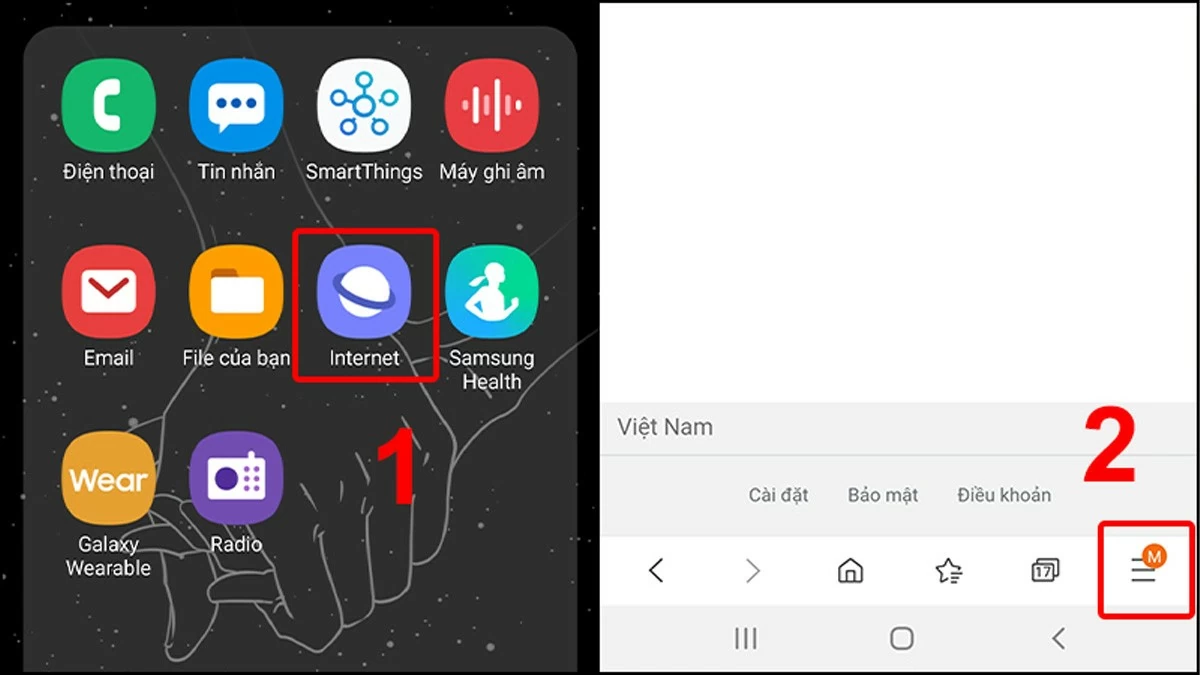 |
Étape 2 : sélectionnez Bloqueur de publicités , puis téléchargez l’application de blocage de contenu en fonction de vos besoins.
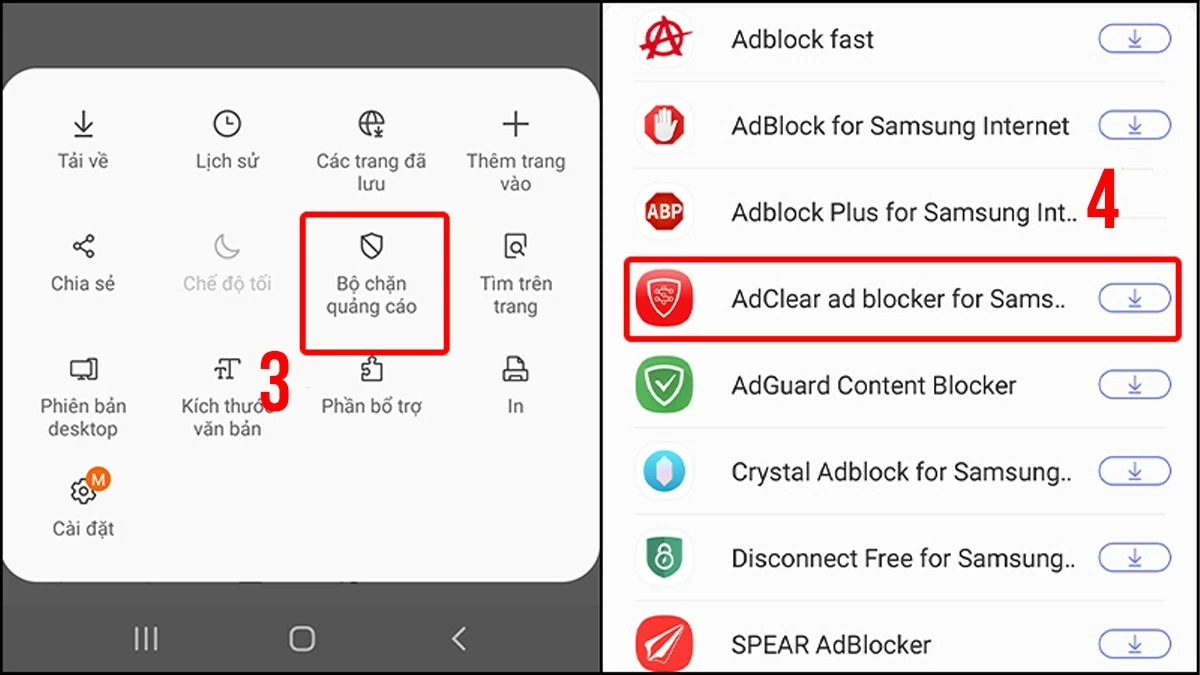 |
En seulement 2 étapes simples, vous pouvez facilement bloquer efficacement les publicités sur les téléphones Samsung.
Comment bloquer les publicités sur le navigateur Chrome simplement
Chrome dispose d'un blocage de contenu intégré. Pour désactiver les publicités sur Samsung à l’aide de Chrome, procédez comme suit :
Étape 1 : Ouvrez Google Chrome et cliquez sur l’avatar dans le coin gauche de l’écran. Ensuite, sélectionnez Paramètres et accédez à Paramètres du site .
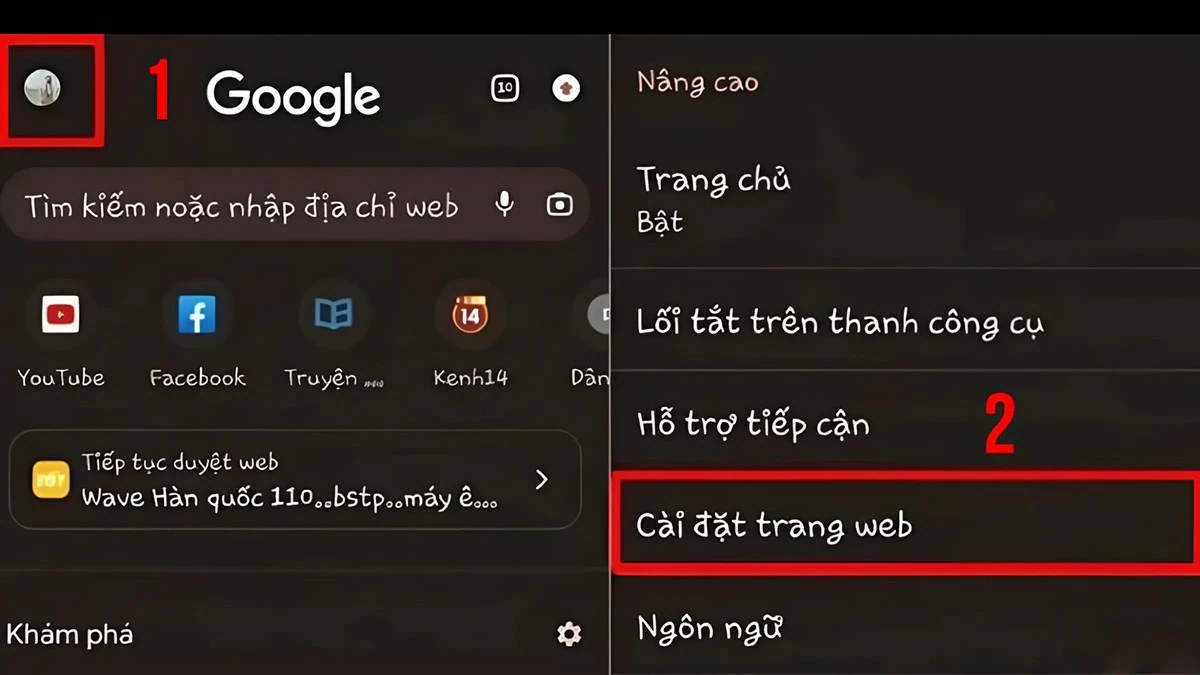 |
Étape 2 : sélectionnez la section Annonces et activez le bloqueur de publicités en faisant glisser votre doigt vers la droite. Et voilà !
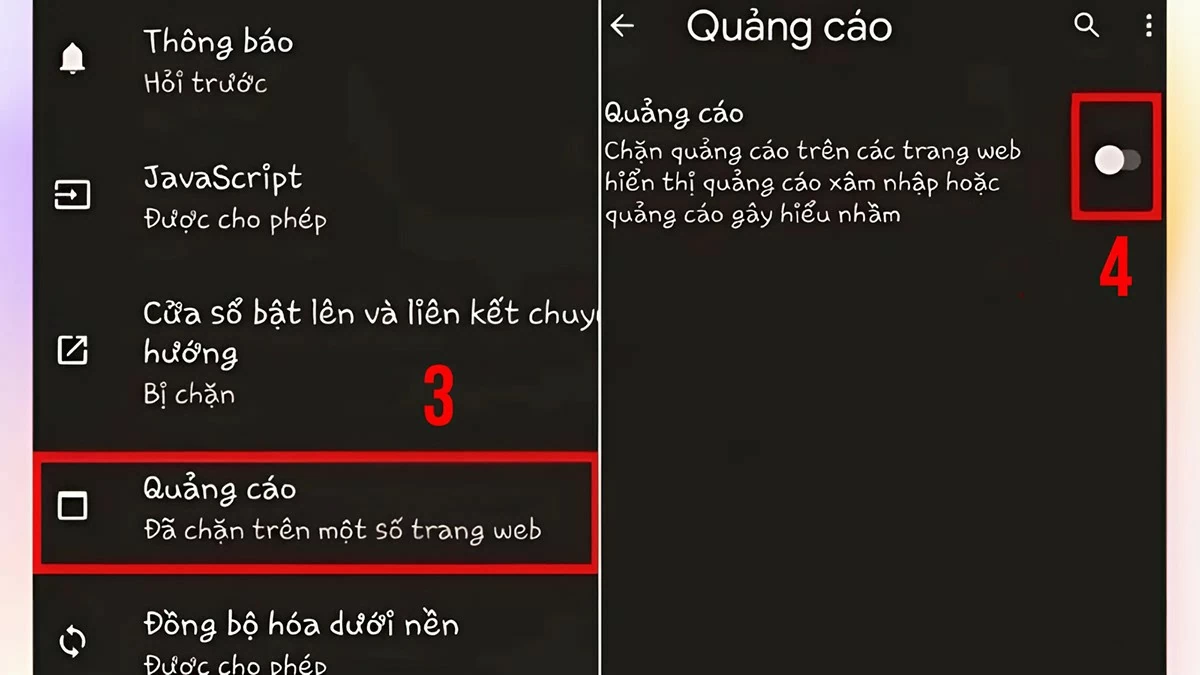 |
Comment désactiver rapidement les publicités sur l'écran de verrouillage du téléphone Samsung
La suppression des publicités offre non seulement une expérience plus fluide, mais contribue également à protéger votre appareil contre le risque de logiciels malveillants cachés dans les publicités. Vous trouverez ci-dessous les étapes guidées par l'article pour vous aider à supprimer complètement ce contenu ennuyeux.
Étape 1 : Ouvrez CH Play , cliquez sur votre avatar dans le coin droit de l'écran.
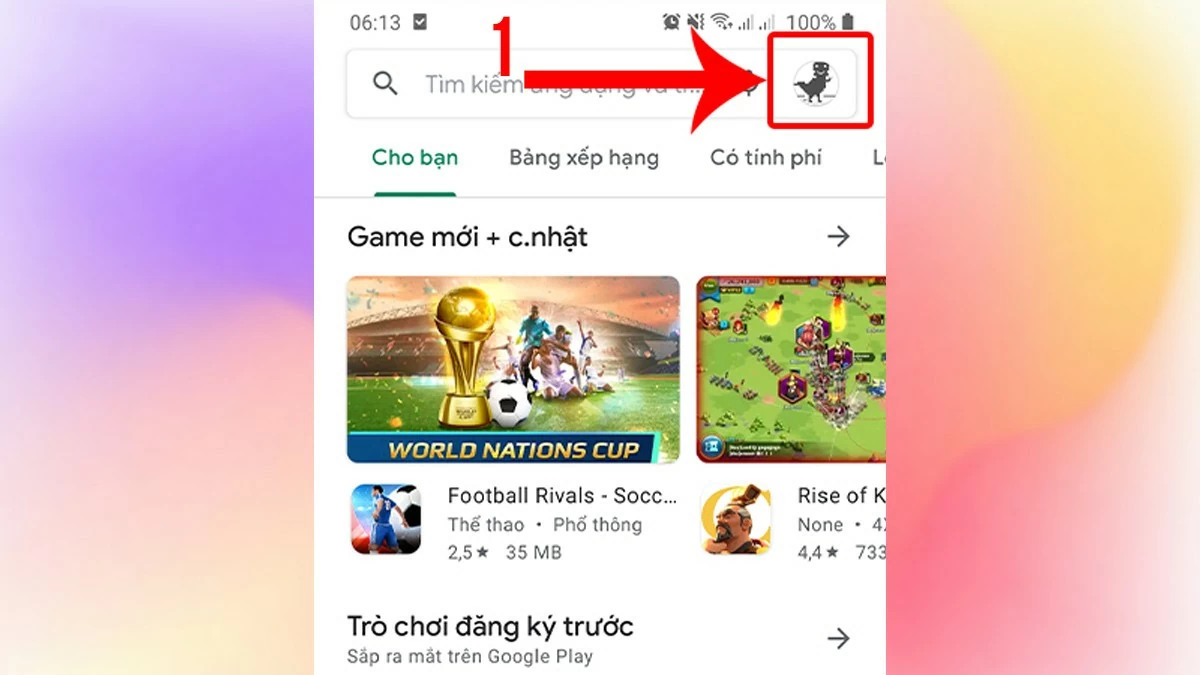 |
Étape 2 : sélectionnez Mes applications et jeux , puis passez à l’onglet Installés .
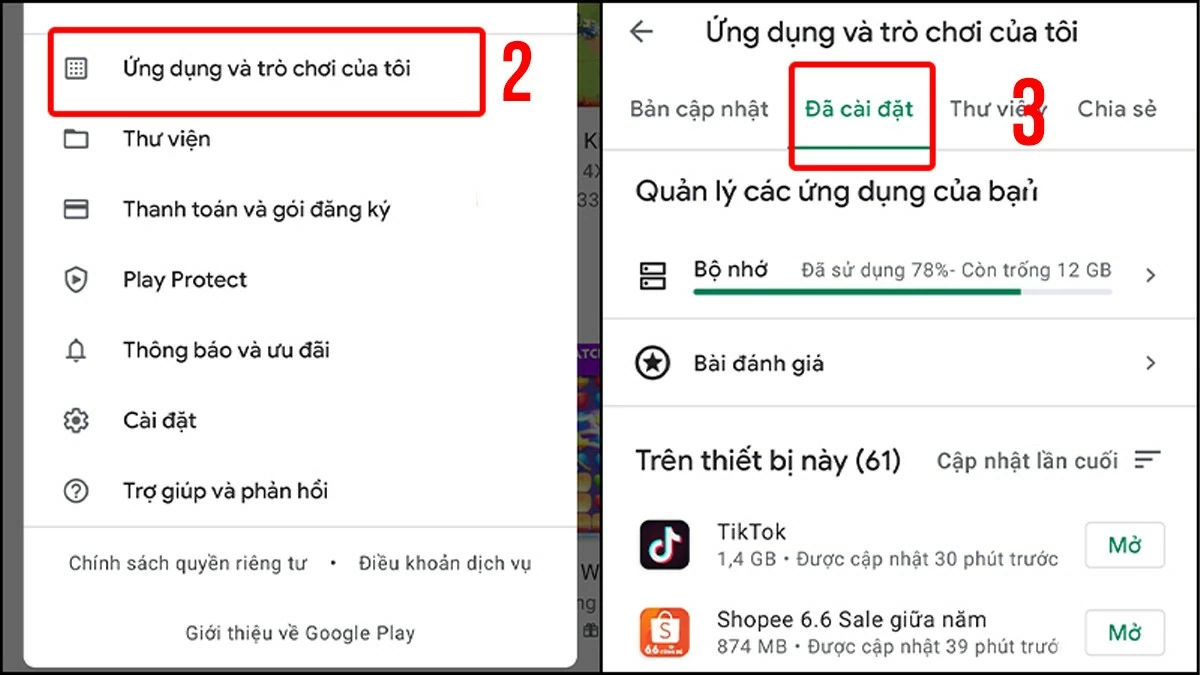 |
Étape 3 : cliquez sur Dernière mise à jour et sélectionnez Dernière utilisation .
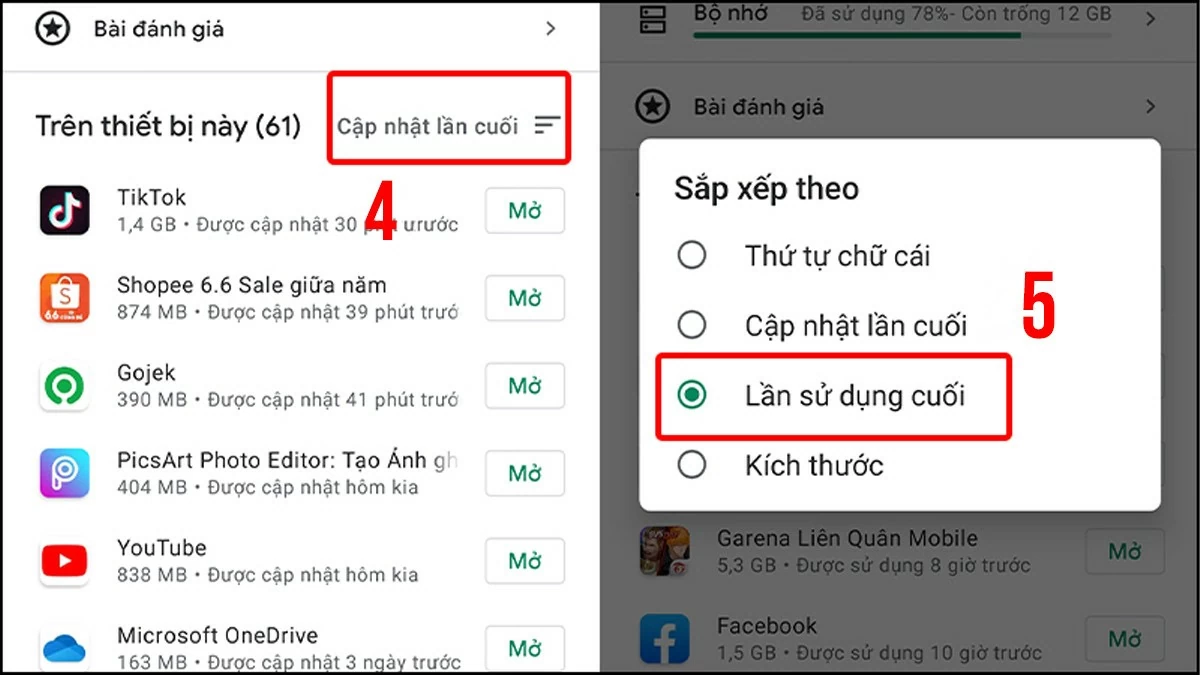 |
Étape 4 : les applications contenant des publicités sont moins couramment utilisées, mais apparaissent toujours en haut de la liste. Sélectionnez Désinstaller les applications suspectes pour empêcher les publicités d’apparaître sur votre écran de verrouillage Samsung.
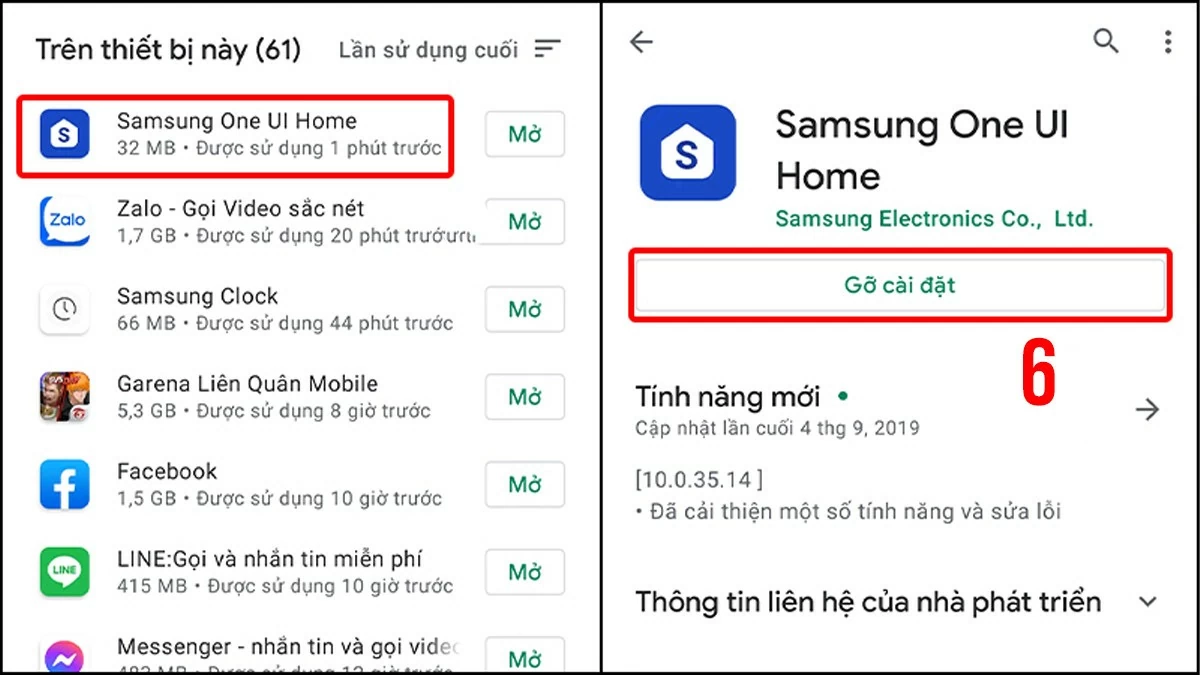 |
Étape 5 : ouvrez Paramètres et accédez à Applications .
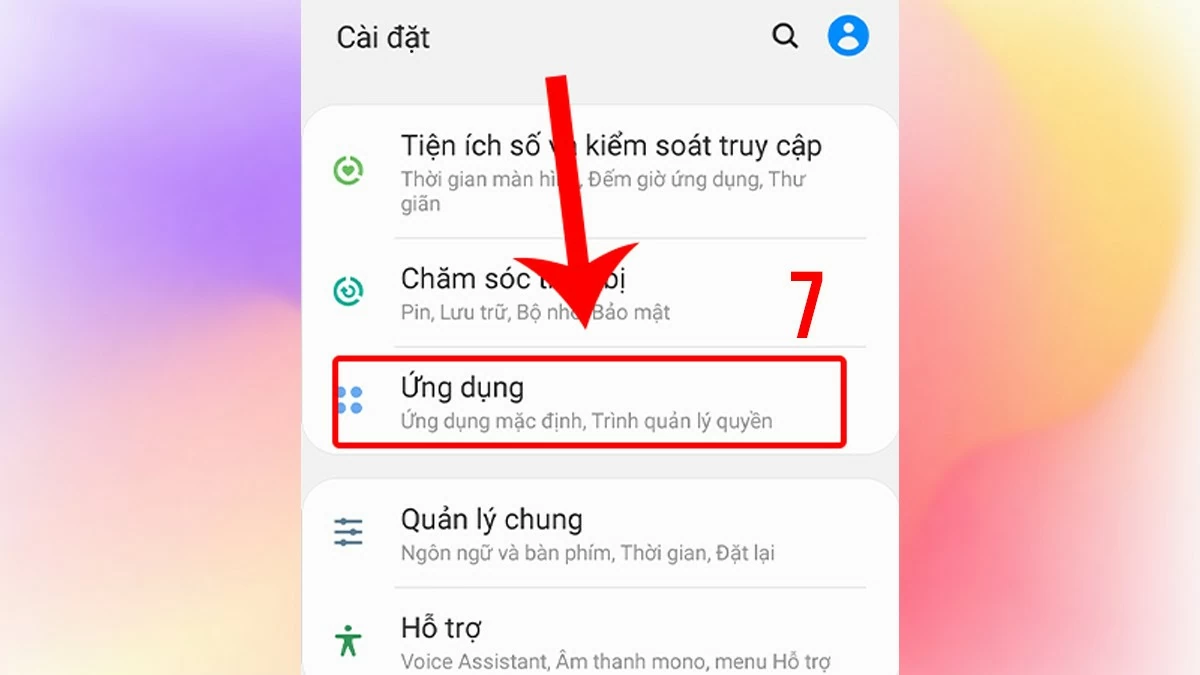 |
Étape 6 : Appuyez sur l’icône à trois points pour ouvrir le menu , puis sélectionnez Accès spécial .
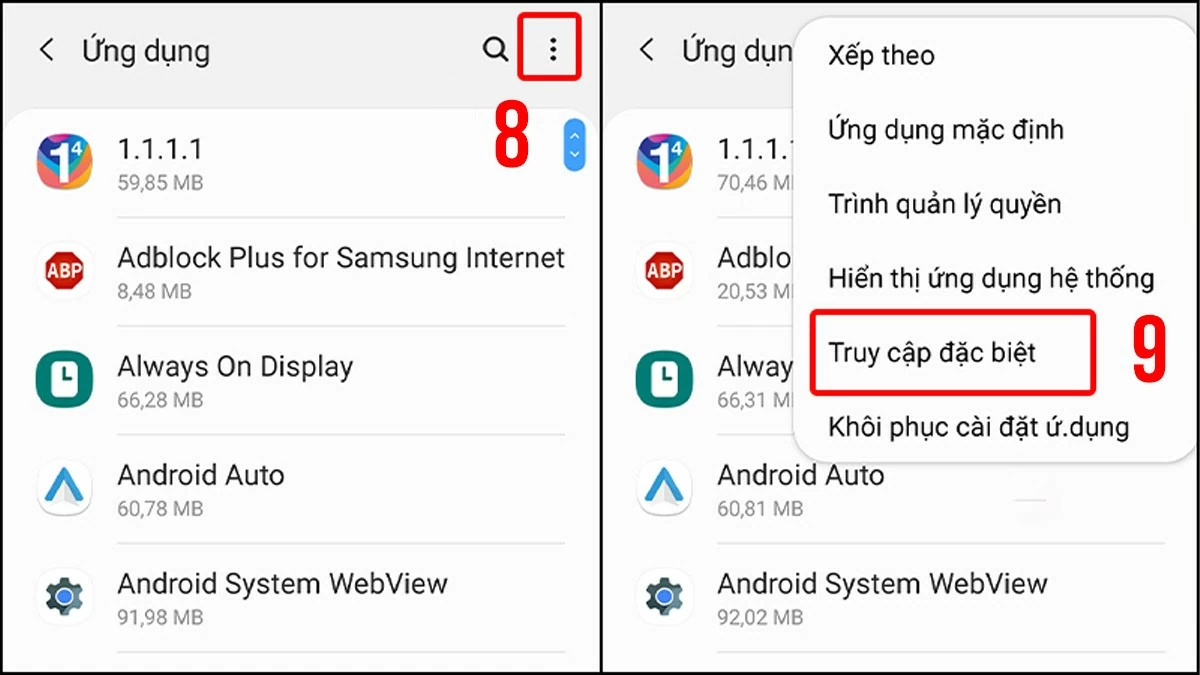 |
Étape 7 : sélectionnez « Apparaître en dernier » et désactivez l’accès pour terminer.
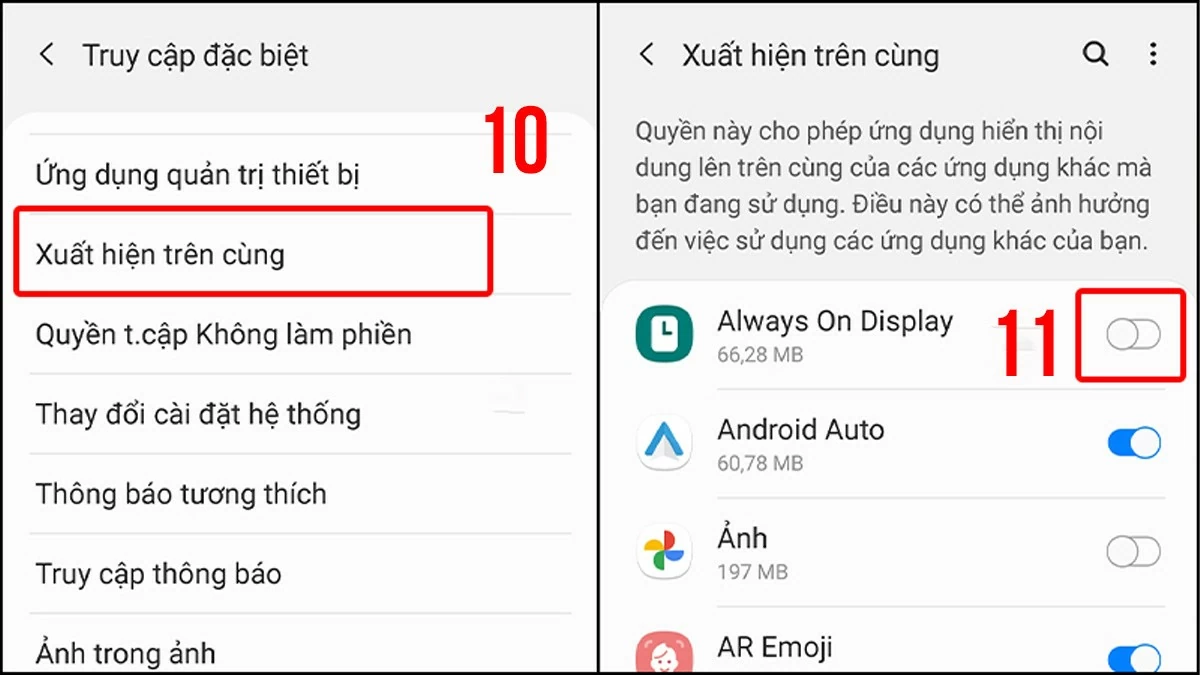 |
Comment désactiver les fenêtres contextuelles sur les applications Samsung
Les fenêtres contextuelles sont de petites notifications qui apparaissent automatiquement lorsque vous utilisez une application, contenant souvent des messages commerciaux ou autres. Ils peuvent perturber votre travail. Pour désactiver les publicités sur les téléphones Samsung en bloquant les fenêtres contextuelles, procédez comme suit :
Étape 1 : Tout d’abord, ouvrez Google Chrome , puis appuyez sur l’icône à trois points pour ouvrir le menu . Ensuite, sélectionnez Paramètres .
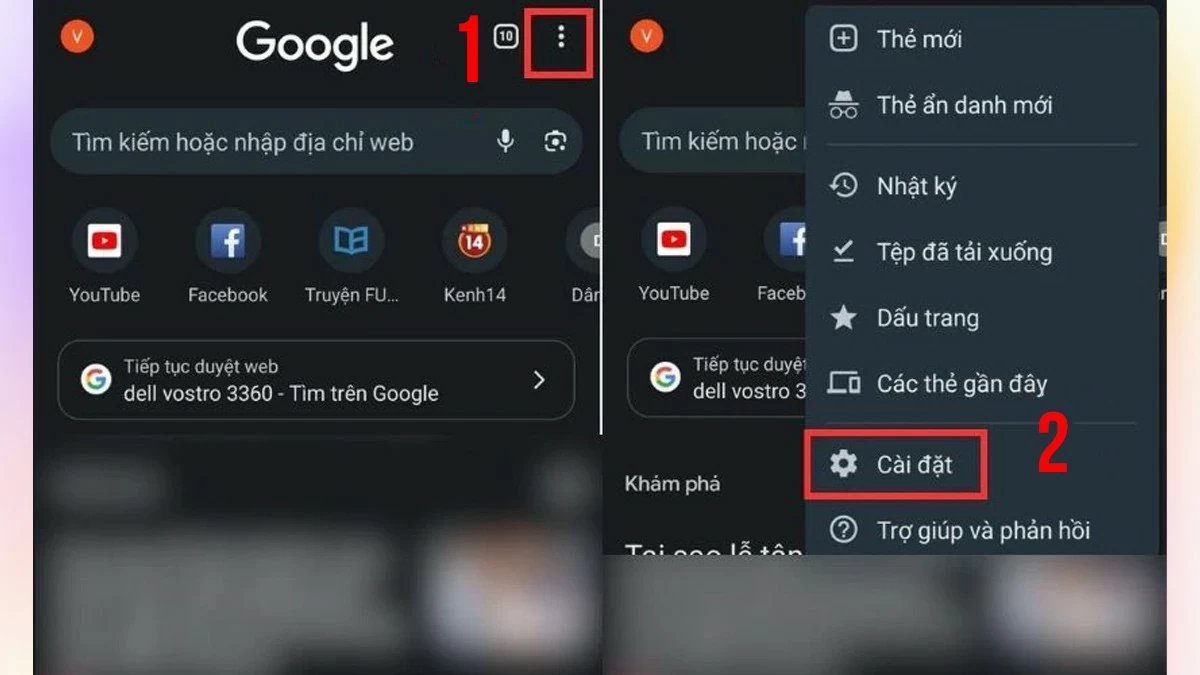 |
Étape 2 : Ensuite, sélectionnez Paramètres du site , puis sélectionnez Pop-ups et redirections .
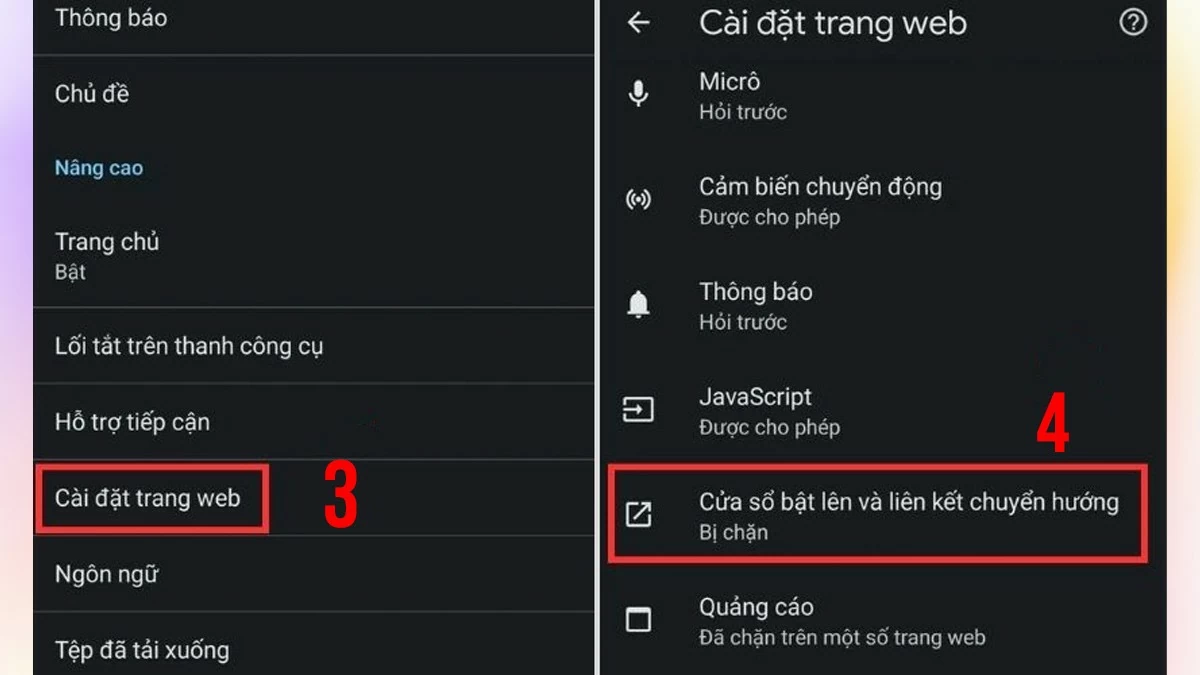 |
Étape 3 : faites glisser le commutateur vers la gauche pour désactiver cette fonctionnalité.
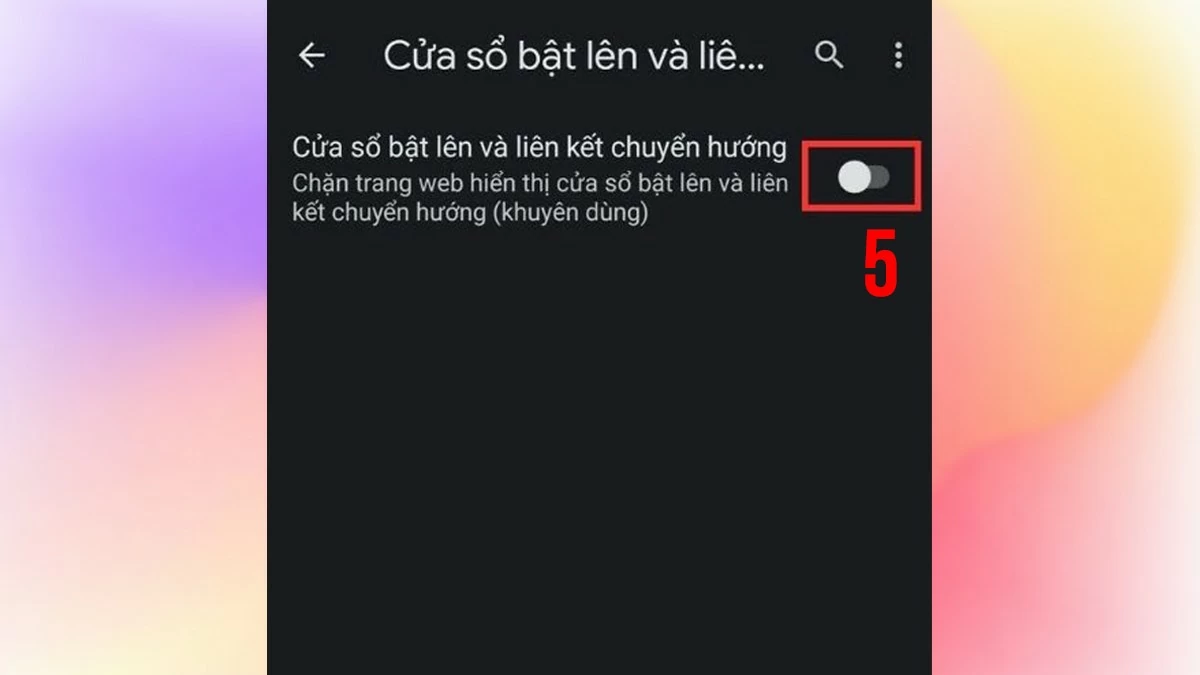 |
Comment désactiver les publicités à l'aide de l'économiseur de données
En plus des méthodes traditionnelles pour désactiver les publicités sur Samsung, vous pouvez utiliser la fonction d'économie de données pour minimiser l'apparition des publicités. Tout d’abord, ouvrez Chrome et accédez au menu comme indiqué dans la section précédente. Ensuite, sélectionnez Paramètres pour accéder à l’économiseur de données . Enfin, faites glisser l'interrupteur vers la droite pour activer ce mode et vous avez terminé.
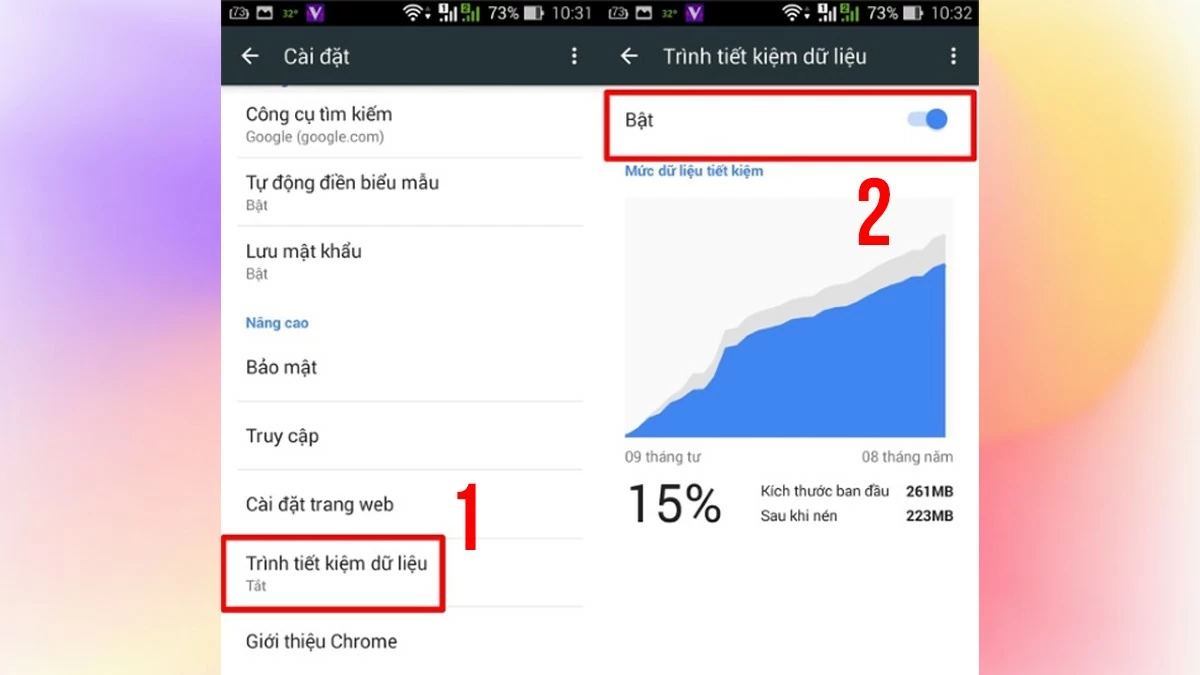 |
Comment supprimer l'application à l'origine des publicités
Si vous avez essayé les méthodes pour désactiver les publicités sur votre téléphone Samsung mais que vous n'avez toujours pas obtenu les résultats souhaités, envisagez de supprimer les applications qui, selon vous, pourraient être à l'origine de ce problème. Pour ce faire, accédez à Paramètres , puis sélectionnez Applications . Recherchez et sélectionnez l’application que vous souhaitez supprimer, puis appuyez sur l’option Désinstaller pour terminer le processus.
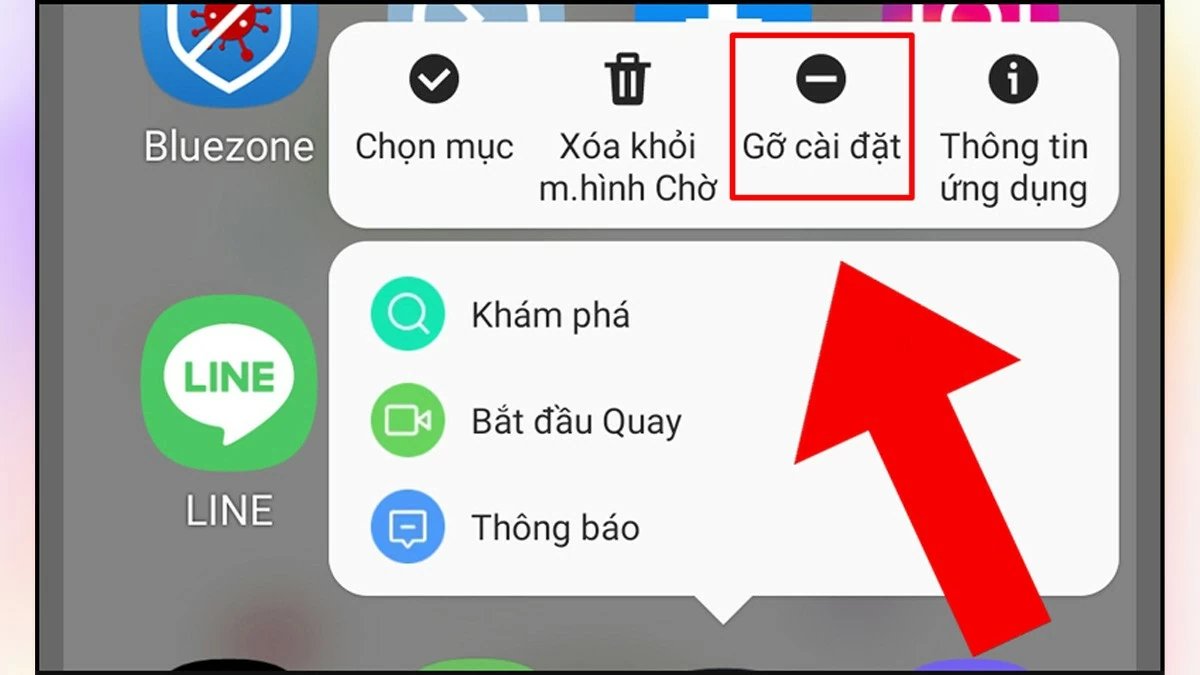 |
Comment bloquer les publicités sur votre téléphone à l'aide d'un logiciel
Adblock est une application dédiée qui permet de bloquer le contenu publicitaire sur les navigateurs et les applications. Pour utiliser cette méthode sur les téléphones Samsung, il vous suffit de suivre ces étapes simples :
Accédez à CH Play et téléchargez l'application Adblock . Une fois installée, ouvrez l'application pour activer le blocage des publicités. Lorsque vous visitez un site Web, Adblock bloque automatiquement l'affichage de toutes les publicités sur cette page.
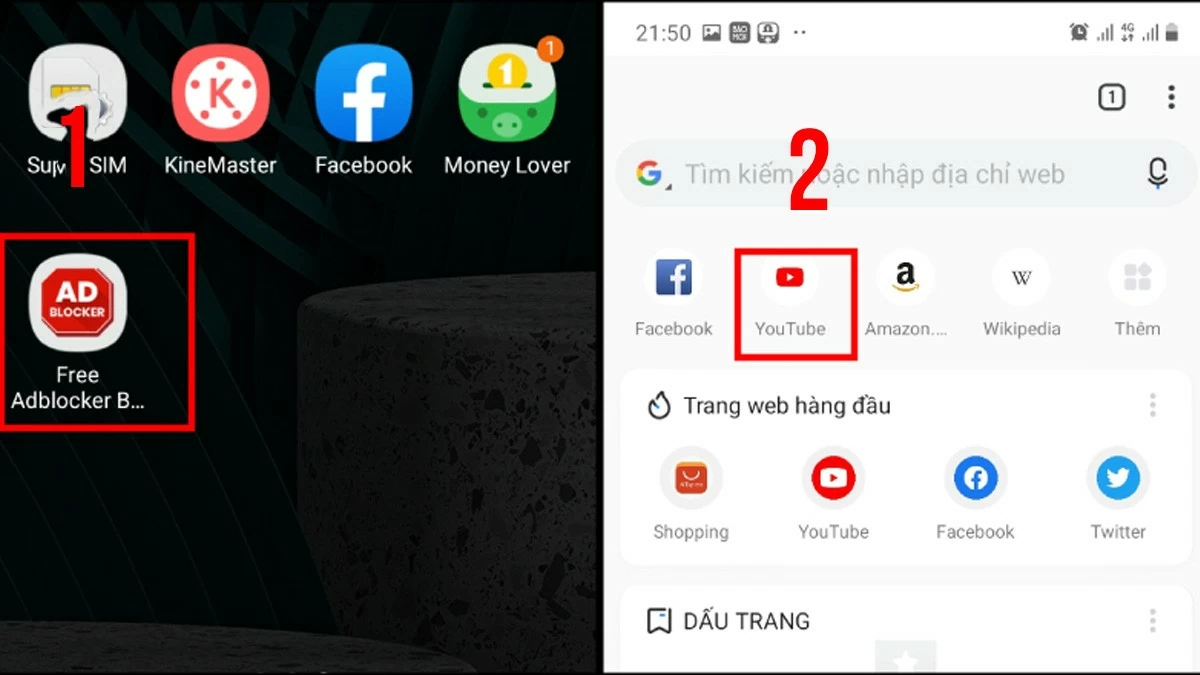 |
Cet article vous a guidé à travers des méthodes simples et efficaces pour désactiver et bloquer les publicités sur les téléphones Samsung. Comprendre ces pratiques améliore non seulement votre expérience utilisateur, mais optimise également les performances de votre appareil et protège votre confidentialité.
Source : https://baoquocte.vn/cach-tat-nhanh-quang-cao-tren-dien-thoai-samsung-de-dang-290056.html



![[Photo] Réception pour accueillir le secrétaire général et président de la Chine Xi Jinping](https://vstatic.vietnam.vn/vietnam/resource/IMAGE/2025/4/14/9afa04a20e6441ca971f6f6b0c904ec2)
![[Photo] Le président de l'Assemblée nationale, Tran Thanh Man, rencontre le secrétaire général et président de la Chine, Xi Jinping](https://vstatic.vietnam.vn/vietnam/resource/IMAGE/2025/4/14/4e8fab54da744230b54598eff0070485)

![[Photo] Le Premier ministre Pham Minh Chinh rencontre le secrétaire général et président de la Chine Xi Jinping](https://vstatic.vietnam.vn/vietnam/resource/IMAGE/2025/4/14/893f1141468a49e29fb42607a670b174)
![[Photo] Le secrétaire général To Lam s'entretient avec le secrétaire général et président de la Chine Xi Jinping](https://vstatic.vietnam.vn/vietnam/resource/IMAGE/2025/4/14/b3d07714dc6b4831833b48e0385d75c1)









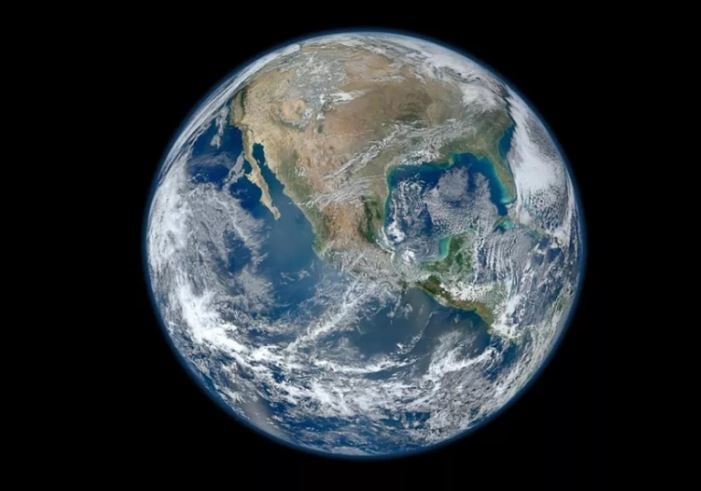

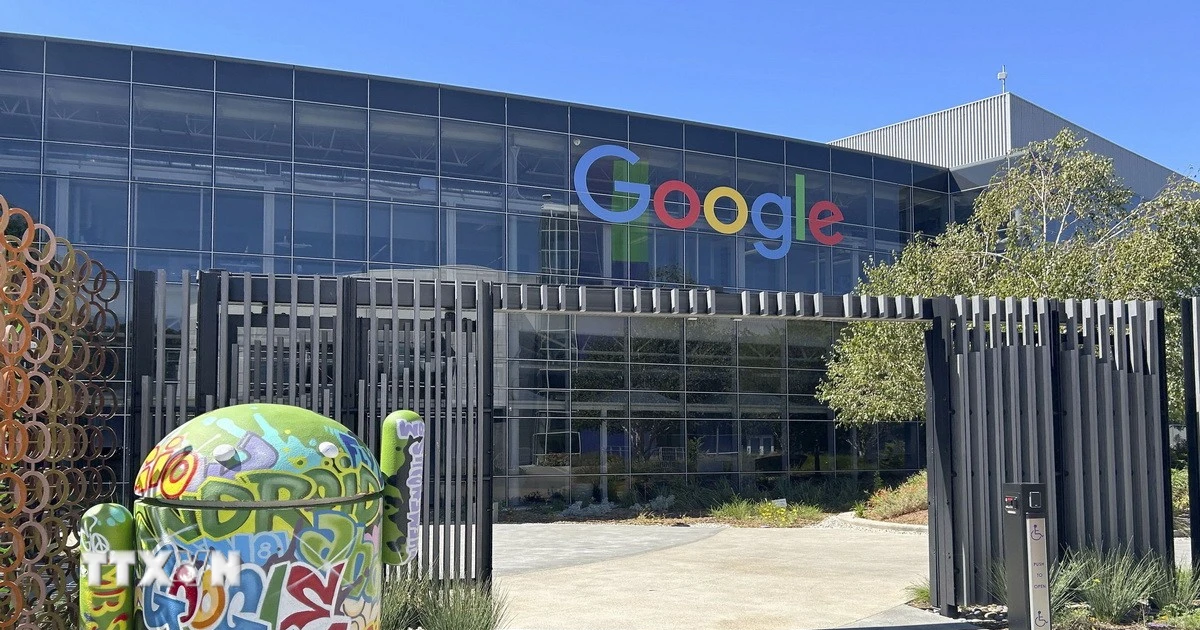
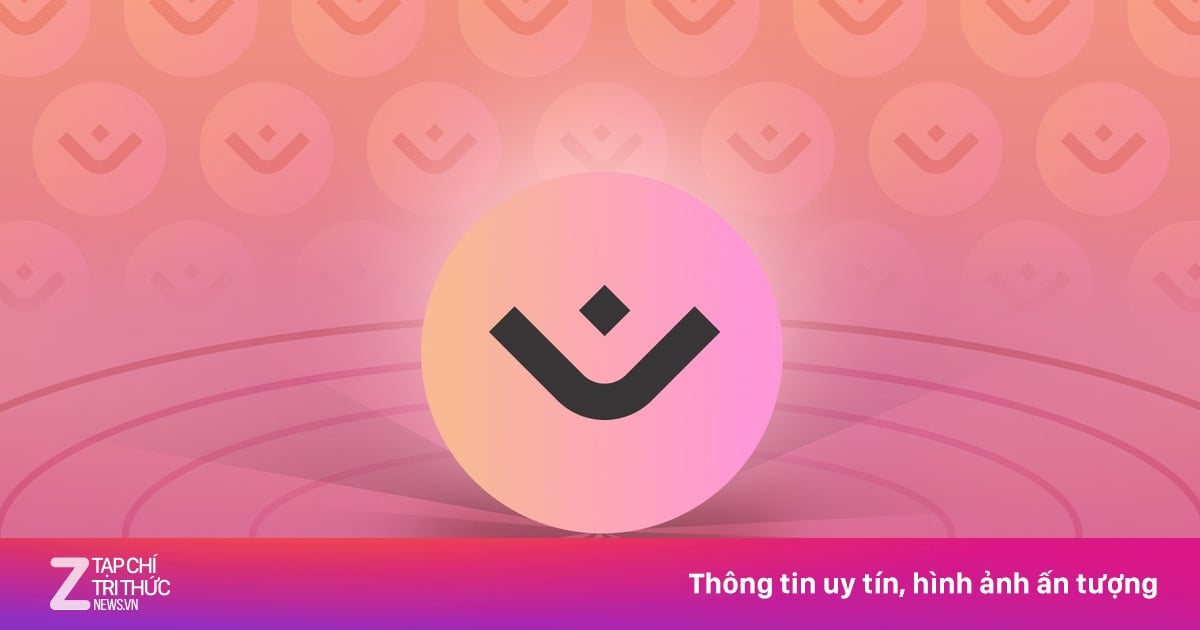

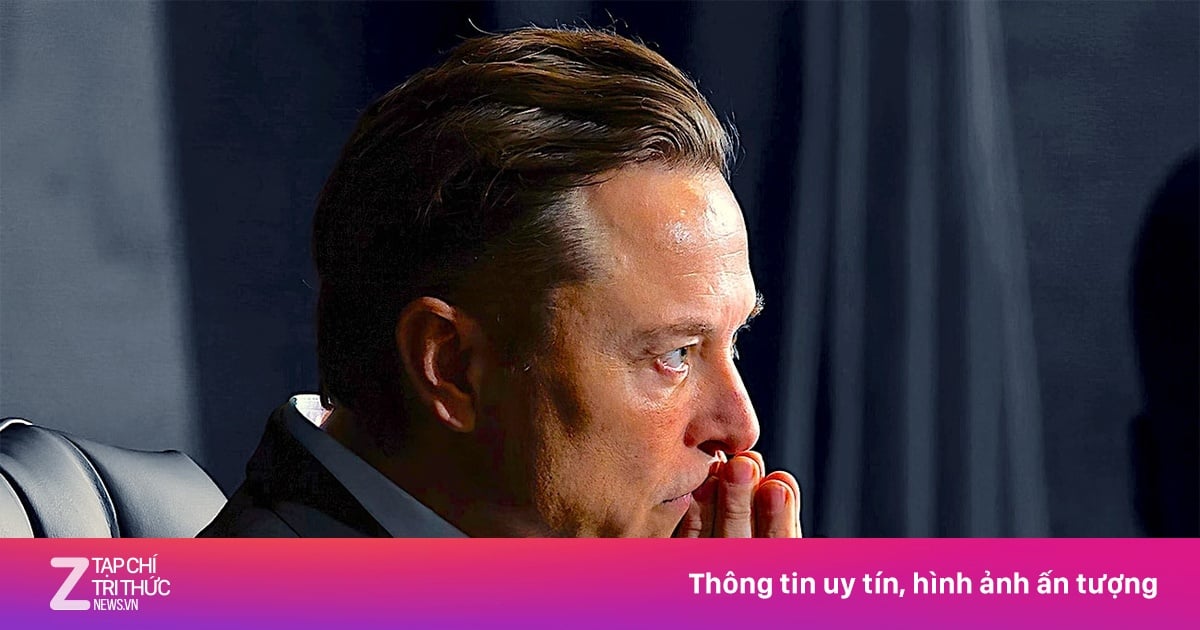





































































Comment (0)